Tömörítse a videókat GB-ról MB-ra, és megőrizze eredeti minőségét az AI technológiával
Lehetséges-e egy 1 GB-os videót 100 MB-ra tömöríteni [Utimate Guide]
A nagy méretű filmek vagy hosszú videók személyi számítógépén való tárolása frusztráló, különösen akkor, ha a számítógépen kevés a lemezterület. Ezt a problémát egyszerűen megoldhatja GB tömörítés MB-ra méretben. Ez is egy jó módja annak, hogy egy GB-os videofájlt küldjön és osszon meg különböző közösségi média platformokon a fájlméret korlátozásain belül. Szerencsére számos GB-ból MB konverter létezik a piacon, amelyek segítségével a nagy fájlokat elég kicsinyítheti ahhoz, hogy könnyen elküldje azokat kollégáinak. Ez a darab a tökéletes módszert kínálja GB-ból MB-ba tömörítésére, miközben kiváló minőségű eredményt kap.
Útmutató lista
1. rész: Professzionális módszer 1 GB-ról 100 MB-ra jó minőségben 2. rész: 4 További 1 GB-tól 100 MB-ig terjedő videokompresszor Windows/Mac rendszerhez 3. rész: GYIK az 1 GB-ról 100 MB-ra történő tömörítéséről1. rész: Működőképes módszer 1 GB-ról 100 MB-ra kiváló minőségben
Az interneten többféle GB–MB konvertáló eszköz is elérhető, és mindegyik csökkentheti a fájlméretet. De elsősorban nem kicsinyítik le nagyon a fájlt, hanem minimális mértékben. Ezért kezdje el használni 4Easysoft Total Video Converter. Ez a GB–MB konverter a világ legfrissebb videószerkesztője, és nagyon jó minőségű eredményt ad.

Egyszerű kattintással tömörítse a GB videókat MB-ra meghatározott méretben.
Állítsa be a felbontást, a kódolót, a bitrátát és a minőséget a magas minőség megőrzése érdekében.
Speciális szerkesztőeszközöket biztosít a vágáshoz, vágáshoz, forgatáshoz és effektusok hozzáadásához.
Több mint 1000 fájlformátumot támogat, beleértve a MOV, MP4, FLV, AVI, WMV stb.
100% Biztonságos
100% Biztonságos
1. lépésAz 1 GB-ról 100 MB-ra történő tömörítés megkezdéséhez először töltse le és telepítse a 4Easysoft Total Video Converter programot. Indítsa el az eszközön, és a fő felületről lépjen a Eszköztár menü fülre, majd kattintson a Videó lehetőségre Kompresszor gomb. Ezt követően kattintson a Fájl hozzáadása gombot az 1 GB-os videó hozzáadásához, amelyet 100 MB-os fájlméretre kíván tömöríteni.

2. lépésÁllítsa be a videó formátumát, felbontását, bitsebességét és méretét a kívánt fájlméret alapján (100 MB). Ha ellenőrizni szeretné a tömörített fájlt, kattintson a gombra Előnézet gomb. Kattints a Mentés ide legördülő listából, és jelöljön ki egy mappát a kimenet helyeként. Végül kattintson a Borogatás gombot, és néhány másodperc múlva automatikusan elmenti a mappájába.

2. rész: 4 További 1 GB-tól 100 MB-ig terjedő videokompresszor Windows/Mac rendszerhez
1. CloudPresso
A CloudPresso egy online videó GB-tól MB-ig tömörítő, amellyel a fájlokat az ingyenes fiók maximális 100 MB-os fájlméretére tömörítheti. A CloudPresso támogatási csapata azt állítja, hogy minimális minőségromlás mellett 80%-ig képes tömöríteni az MP4 videofájlokat. Ez egy felhasználóbarát GB-tól MB-ig terjedő tömörítő több videó egyidejű tömörítésére.
1. lépésA CloudPresso hivatalos webhelyén kattintson a Fájlok kiválasztása gombot az 1 GB-os videó hozzáadásához.
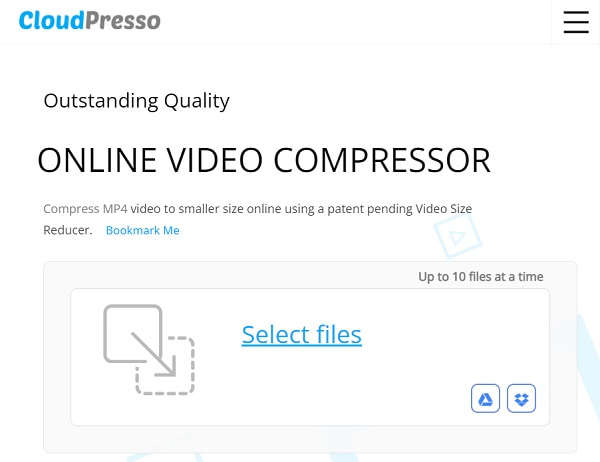
2. lépésÁllítsa be a videó kimeneti minőségét. A kínálatból választhat, ha szeretné magas, nagyon magas, vagy közepes minőségű. Állítsa be a kívánt fájlméretre.
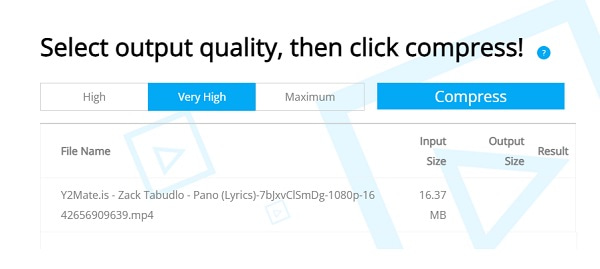
3. lépésHa befejezte a GB-ból MB-ra tömörítést, kattintson a gombra Borogatás gombra, és töltse le az eredményt a készülékére.
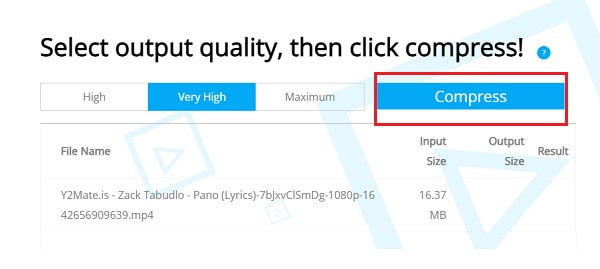
2. Clideo
Ha online videótömörítőt keres, a Clideo az egyik legjobb, mert reklámmentes és közvetlen felülettel büszkélkedhet olyan videóeszközökkel, amelyek minden új felhasználó javát szolgálják. A Clideo egy GB-tól MB-ig terjed, MB–KB kompresszor elérhető iPhone, Mac, Windows és Android rendszeren. Ezenkívül támogatja a kötegelt tömörítést, és képes automatikusan tömöríteni a különböző videoformátumokat, például MP4, 3GP, MTS, AVI, MKV, MPEG stb.
1. lépésA Clideo fő felületén megtekintheti az általa online kínált videoeszközök választékát. A kijelölésből kattintson a Borogatás gomb.
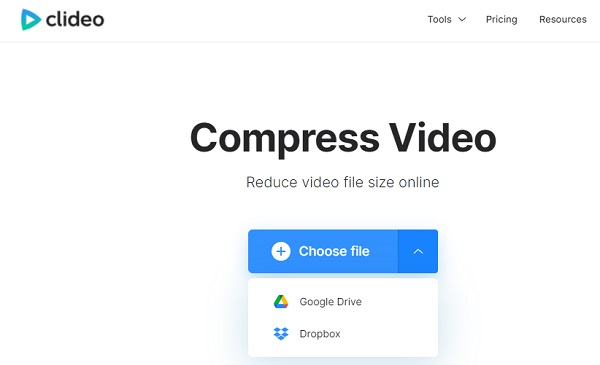
2. lépésKattints a Válassz fájlt gombra, majd töltse fel a tömöríteni kívánt videót. A fájlt a Google Drive-ból és a Dropboxból is letöltheti, és megvárhatja, amíg a tömörítési folyamat befejeződik. Kattintson a Letöltés gombot, és mentse a tömörített GB videót az eszközére.
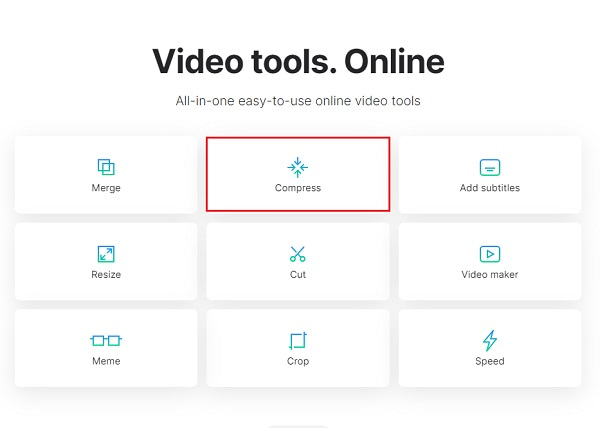
3. FreeConvert
FreeConvert, amely pénzköltés nélkül képes GB-ból MB-ra tömöríteni. A FreeConvertben az a jó, hogy lehetővé teszi a felhasználók számára GB videók tömörítését a Dropboxból, a Google Drive-ból, a YouTube URL-ből vagy a helyi médiából. Ezenkívül a FreeConvert lehetővé teszi a felbontás, a százalékos, a fájlméret, a bitráta és a videominőség beállítását és csökkentését, hogy megfeleljen a várt fájlméretnek, és támogatja a kötegelt tömörítést.
1. lépésKattints a Válassza a Fájlok lehetőséget gombot a FreeConvert hivatalos webhelyéről. Lehetősége van arra, hogy olyan videofájlokat kapjon, amelyeket tömöríteni szeretne. A fájl az eszközödről, a Dropboxból vagy a Google Drive-ból származik, vagy illessze be a videó URL-jét.
2. lépésKattints a Speciális beállítások ikonra, hogy a kívánt minőségre és méretre állítsa a kimenetet. Állítsa be a Célméret (MB) területet 100 MB-ra szeretné tömöríteni GB-ból MB-ra, majd érintse meg a gombot Beállítások alkalmazása.
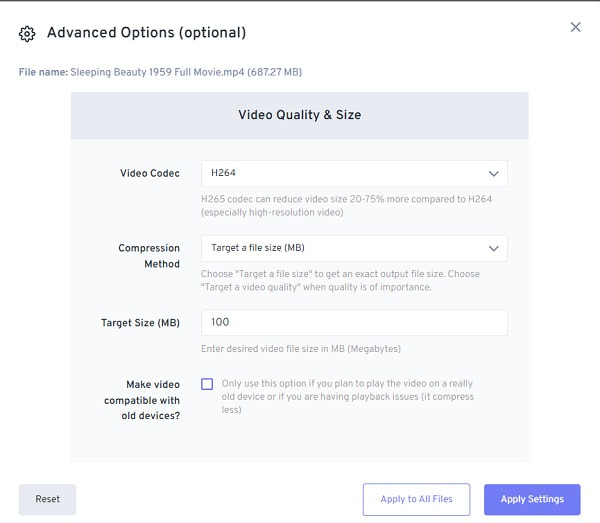
3. lépésHa eléggé elégedett a kimenet beállításaival, kattintson a gombra Tömörítés most gombot, és várja meg, amíg a feltöltés befejeződik, hogy letölthesse.
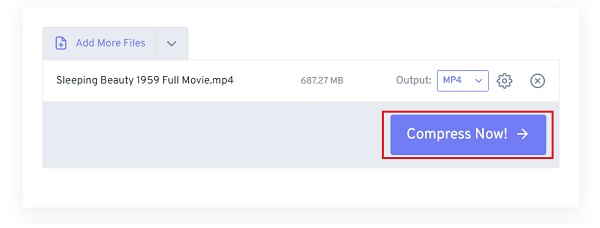
4. Media.io
Ha olyan videokonvertálót keres, amelynél GB-t MB-ra tömörít számítógépével vagy mobiljával, a Media.io az, amit keres. Ez a GB-tól MB-ig terjedő tömörítő különféle fájlformátumokat támogat, például MOV, MP4, 3GP, MTS stb. Könnyedén tömörítheti a videofájlt, és csökkentheti az eredeti fájl méretét a százalékos csúszka egyszerűen húzásával. Ha módosítani szeretné a videó felbontását, úgy módosíthatja azt a 144p, 240p, 360p stb. lehetőségek közül.
1. lépésA videofájl hozzáadásához kattintson a Válassza a Fájlok lehetőséget gomb. Feltölthet egy GB-os videofájlt a Dropbox Google Drive-ból, vagy beillesztheti a YouTube URL-címét.
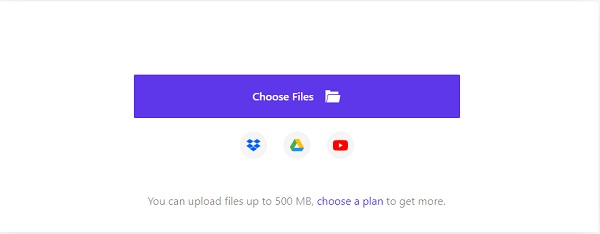
2. lépésKattints a Beállítások gombot, és állítsa be a kimeneti beállításokat. Húzza el a csúszkát a várt MB mérethez, és kiválaszthatja a kívánt formátumot és felbontást is. Ezután kattintson a rendben gombot, ha elégedett a munkájával. A tömörített fájl mentéséhez érintse meg a Borogatás gomb.
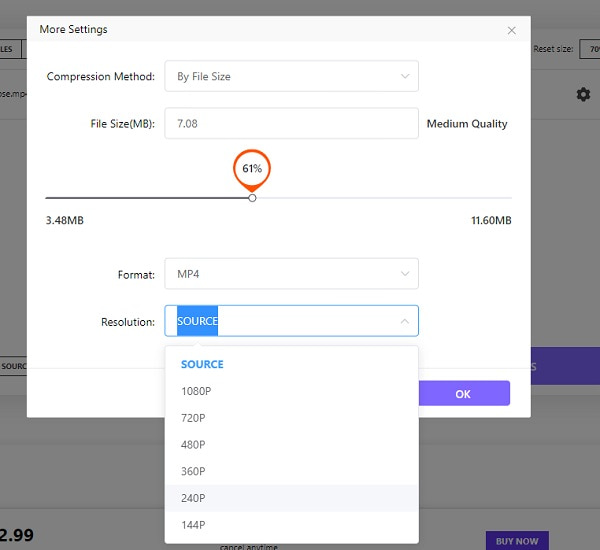
3. rész: GYIK az 1 GB-ról 100 MB-ra történő tömörítéséről
-
1. Hány megabájt (MB) van 1 gigabájtban (GB)?
Egy 1 GB adatméretű videofájl 1024 megabájtot (MB) tartalmaz. Hasonlóképpen, 1 MB 1024 KB-nak felel meg.
-
2. Lehetséges 1 GB-ot 20 MB-ra tömöríteni az e-mailekhez?
Nehéz megcsinálni. A legtöbb GB–MB tömörítő csak a 90% tömörítési arányt támogatja. Ebben az esetben a videóit több szegmensre kell vágnia a 4Easysoft Video Converter segítségével.
-
3. Tömöríthetek 1 GB-ot 100 MB-ra a kéziféken?
Ha a videóid MP4, WebM vagy FLV formátumúak, a válasz igen. Miután hozzáadta a videofájlokat a Kézifékben, kiválaszthatja a Videó lapot, és megadhatja a kívánt MB videóméretet. Ezután kattintson a Start gombra az exportáláshoz.
Következtetés
A fentiekben felsoroljuk a legjobb módszereket a GB-ból MB-ba tömörítésére egy gyors folyamat során. Ezek közül jobb, ha a 4Easysoft Total Video Convertert használja a GB videók MB-ra való tömörítéséhez. Próbálja ki praktikus, fejlett szerkesztőeszközeit vízjel nélkül, miközben most kiváló minőségű eredményt kap.
100% Biztonságos
100% Biztonságos



